Poslednji put ažurirano: 17. decembra 2018.
Napomena: Ako ne vidite fasciklu „Nebitna e-pošta“ u poštanskom sandučetu, možda imate opciju fokusiranog prijemnog sandučeta. Pogledajte članak Fokusirano prijemno sanduče za Outlook za više informacija.
Isključivanje funkcije „Nebitna e-pošta“ u programu Outlook 2016
-
U programu Outlook 2016 kliknite desnim tasterom miša na fasciklu Nebitna e-pošta i izaberite stavku Upravljanje funkcijom „Nebitna e-pošta“. (Ako ne vidite opciju „Upravljanje funkcijom ’Nebitna e-pošta’“, možda je funkcija „Nebitna e-pošta“ onemogućena za vašu organizaciju ili možda trenutno koristite funkciju „Fokusirano prijemno sanduče“. Dodatne informacije potražite u sledećem odeljku.)
-
Prijavite se u Outlook na vebu pomoću poslovnog ili školskog naloga. Pomoć potražite u članku Prijavljivanje u Outlook na vebu.
To će vas odvesti direktno na stranicu Opcije funkcije „Nebitna e-pošta“.
-
Opozovite izbor u polju za potvrdu Odvoj stavke identifikovane kao nebitna e-pošta ili izaberite opciju Ne odvajaj stavke identifikovane kao nebitna e-pošta, u zavisnosti od toga koju opciju vidite na stranici „Opcije funkcije ’Nebitna e-pošta’“.
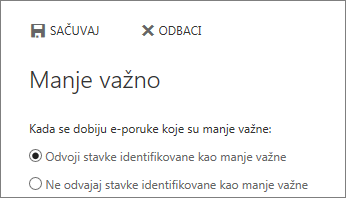
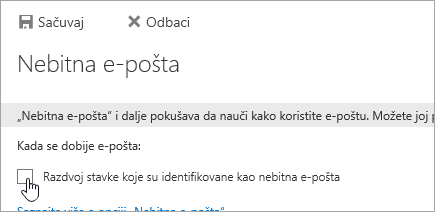
-
Kliknite na dugme Sačuvaj da biste isključili funkciju „Nebitna e-pošta“.
Fascikla „Nebitna e-pošta“ ostaje u programu Outlook čak i kada isključite ovu funkciju.
Isključivanje funkcije „Nebitna e-pošta“ u aplikaciji Outlook na vebu
-
Prijavite se u Outlook na vebu. Pročitajte članak Prijavljivanje u Outlook na vebu da biste dobili pomoć.
-
Na vrhu stranice izaberite stavke „Pokretanje aplikacija“

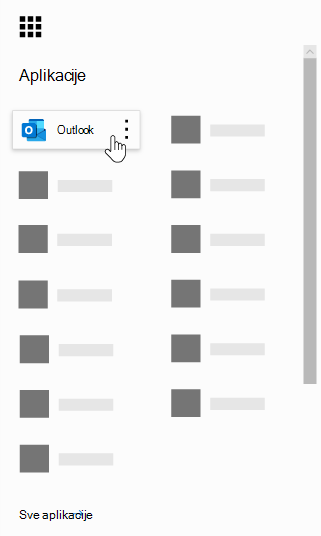
-
Na vrhu stranice, izaberite stavku Postavke

-
U okviru Automatska obrada, izaberite stavku Nebitna e-pošta.
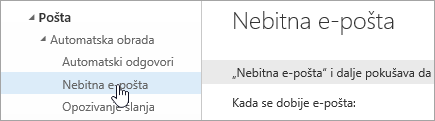
-
Opozovite izbor u polju za potvrdu Odvoj stavke identifikovane kao nebitna e-pošta ili izaberite opciju Ne odvajaj stavke identifikovane kao nebitna e-pošta, u zavisnosti od toga koju opciju vidite na stranici „Opcije funkcije ’Nebitna e-pošta’“.
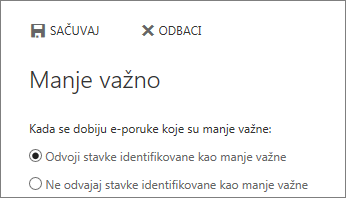
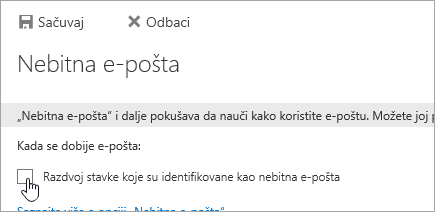
-
Kliknite na dugme Sačuvaj da biste isključili funkciju „Nebitna e-pošta“.
Fascikla „Nebitna e-pošta“ ostaje u programu Outlook čak i kada isključite ovu funkciju.
Uključivanje funkcije „Nebitna e-pošta“
Savet: Ako ste Microsoft 365 administrator i opcije za isključivanje/uključivanje funkcije "Nebitna e-pošta" nestaju za korisnike, pogledajte članak Konfigurisanje funkcije "Nebitna e-pošta" za organizaciju da biste dobili uputstva za ponovno omogućavanje funkcije "Nebitna e-pošta".
Ako je funkcija „Fokusirano prijemno sanduče“ omogućena za organizaciju, funkcija „Nebitna e-pošta“ neće raditi. Ako biste radije koristili funkciju „Nebitna e-pošta“ umesto funkcije „Fokusirano prijemno sanduče“, izvršite sledeće korake.
Koraci za uključivanje funkcije „Nebitna e-pošta“:
-
Prijavite se u Outlook na vebu. Pročitajte članak Prijavljivanje u Outlook na vebu da biste dobili pomoć.
-
Na vrhu stranice izaberite stavke „Pokretanje aplikacija“

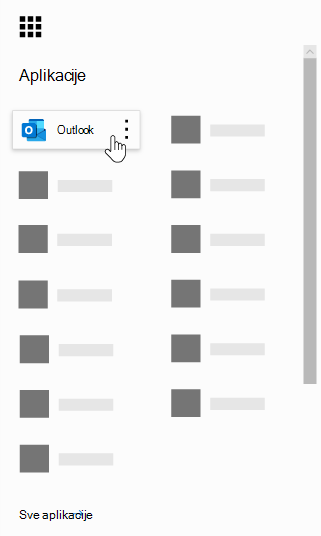
-
U vrhu stranice izaberite stavku Postavke

-
Osvežite pregledač.
-
Na traci za navigaciju vratite se na postavke


-
Odaberite stavke Odvoj stavke identifikovane kao nebitna e-pošta > Sačuvaj.
Takođe pogledajte
Korišćenje funkcije „Nebitna e-pošta“ za sortiranje poruka niskog prioriteta u programu Outlook










